מאמר זה עוסק בהיבטי הלמידה הבאים:
- כיצד ליצור אפליקציית שולחן עבודה חדשה ב-Visual Studio באמצעות Windows Forms?
- מהו ארגז כלים ב-Windows Forms?
- כיצד להתאים אישית את הפקדים בטפסים של Windows?
- כיצד ליצור אירוע בזמן בניית אפליקציות שולחן עבודה באמצעות Windows Forms?
- כיצד להפעיל אפליקציות שולחן עבודה ב-Visual Studio באמצעות Windows Forms?
כיצד ליצור אפליקציית שולחן עבודה חדשה ב-'Visual Studio' באמצעות 'Windows Forms'?
v'Visual Studio' מספק תמיכה מקורית עבור ' Windows Forms ' אפליקציות, ומשתמשים יכולים ליצור את האפליקציות בקלות על ידי ביצוע השלבים הבאים:
שלב 1: צור פרויקט חדש
ראשית, הפעל את 'Visual Studio', והמשתמשים יתקבלו עם המסך הבא שממנו ' צור פרויקט חדש ניתן לבחור באפשרות ' כדי ליצור פרויקט חדש:
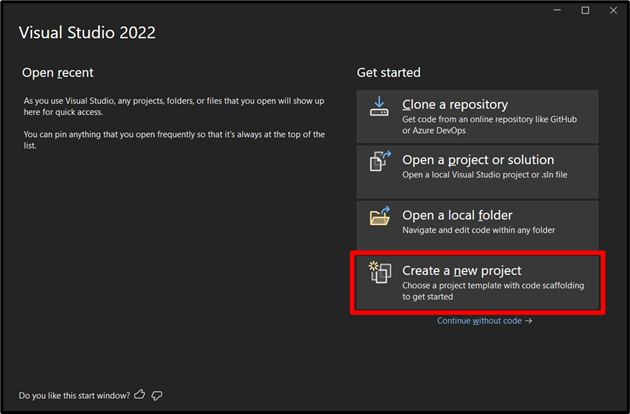
שלב 2: בחר מסגרת
מהחלון הבא, (גלול מטה או חפש) ובחר את המסגרת בתור ' אפליקציית Windows Forms (.NET Framework) ולחץ על 'הבא':
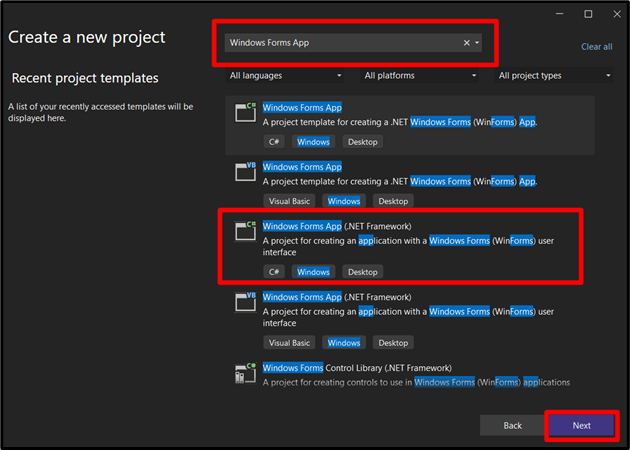
שלב 3: ציין את השם והמיקום של הפרויקט
כאן, על המשתמשים לציין את שם הפרויקט ואת המיקום שבו הפרויקט יישמר לשימוש מאוחר יותר:
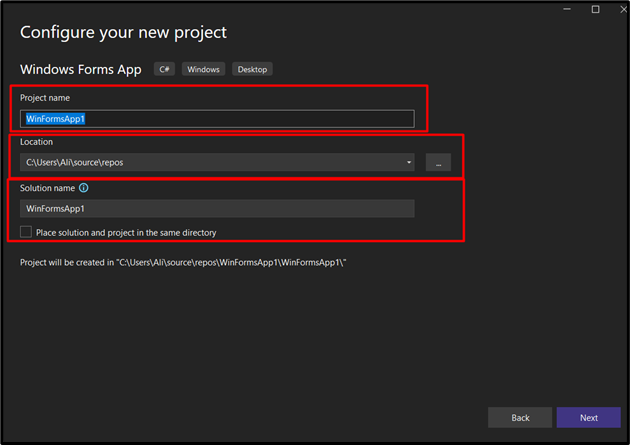
לאחר מכן, בחר את ' .NET Framework גרסה (תמיכה לטווח ארוך) ולחץ על כפתור 'צור' כדי ליצור פרויקט חדש:

כך תתקבל בברכה לאחר יצירת הפרויקט, והדברים שיש לשים לב אליהם הם כדלקמן:
- ' Form1.cs(Design) ” הוא ה-GUI של הטופס הראשי, שבו אתה יכול למקם את כל הפקדים (אשר יידונו להלן).
- ' סייר פתרונות ' מציג את כל הקבצים הקשורים לפרויקט, אותם ניתן לערוך על ידי לחיצה כפולה עליהם.
להלן ההדגמה:
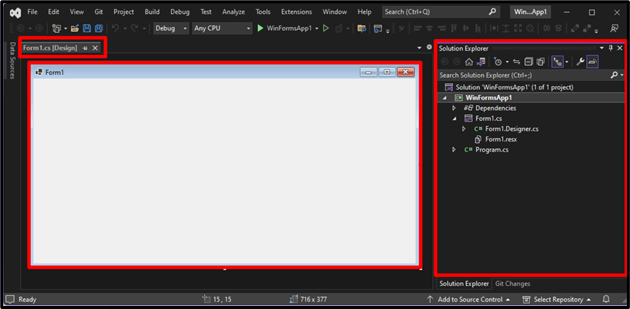
כעת, אפליקציית שולחן העבודה באמצעות ' Windows Forms ' ייווצר, וכעת נלמד על 'ארגז הכלים' וה'בקרות' להתאמה אישית של האפליקציה שנוצרה.
מהו 'ארגז כלים' ב-'Windows Forms'?
א ' ארגז כלים ' מוגדר כאוסף של כלים שונים ב-'Visual Studio' המספק גישה נוחה לפקדים. הוא נמצא בדרך כלל בחלונית האמצעית השמאלית של 'Visual Studio's'. עם זאת, אם זה לא נמצא, לחץ על ' נוף ' אפשרות מתוך 'סרגל התפריט' ולחץ על ' ארגז כלים '. ניתן גם למקם אותו על המסך באמצעות השילוב של ' CTRL + W ' מקשים ואז לחיצה על ' איקס ”:
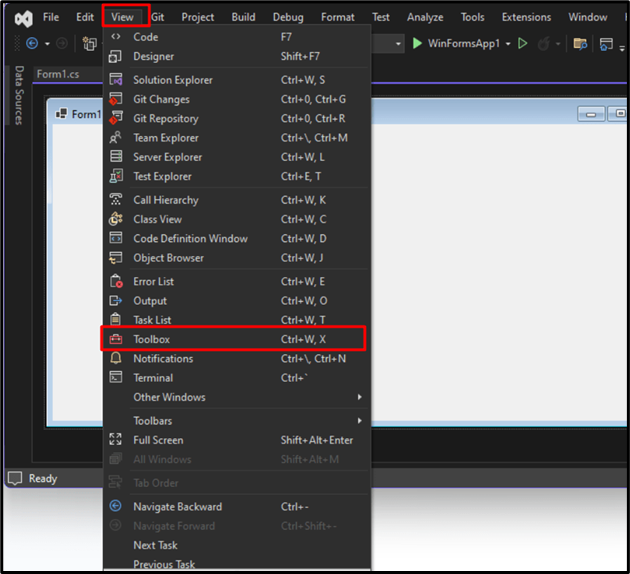
כעת, זה יציג רשימה של כלים/פקדים שבהם אתה יכול להשתמש בפרויקט:

נניח שאתה רוצה להשתמש ב'כפתור' באפליקציה שלך. כדי להוסיף אותו, גרור ושחרר את ' לַחְצָן ' מ ה ' ארגז כלים ', כדלהלן:

ניתן ליישם את אותו תהליך עבור כל הפקדים האחרים; עם זאת, הפונקציונליות עשויה להיות שונה.
כיצד להתאים אישית את הפקדים ב'טפסי Windows'?
ניתן להתאים אישית את 'הפקדים' על ידי שינוי טקסט או מאפיינים אחרים ב-' Windows Forms 'אפליקציה. כדי לעשות זאת, לחץ לחיצה ימנית על הפקד שברצונך להתאים אישית ובחר ' נכסים ”:
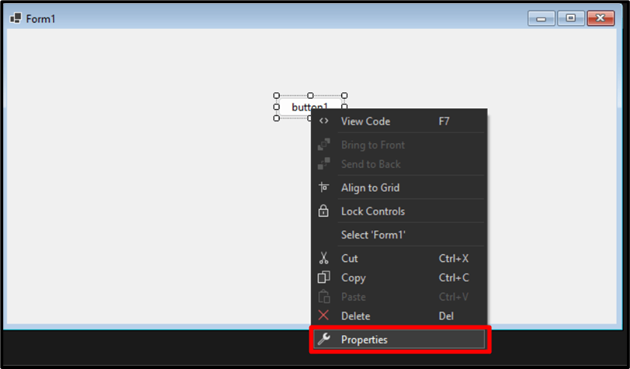
ה ' נכסים הכרטיסייה תהיה גלויה בחלונית הימנית-אמצעית של המסך. כאן, אתה יכול להתאים אישית היבטים שונים של הנבחר ' לִשְׁלוֹט ”:

כדי לשנות את טקסט הכפתור, גלול למטה מהכרטיסייה 'מאפיינים' ומצא את ' טֶקסט ', והוסיפו את ה'טקסט' החדש בתיבה שלידו:
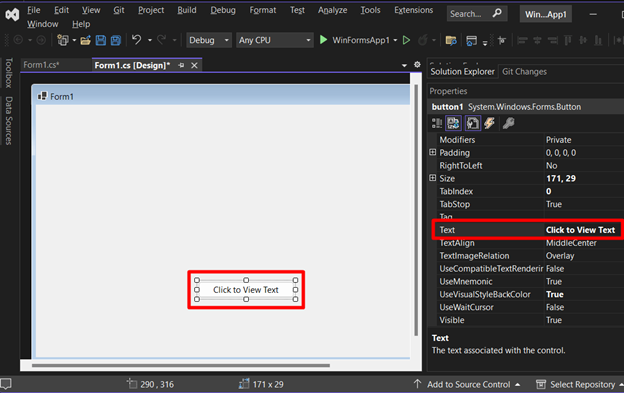
כיצד ליצור 'אירוע' בזמן בניית 'אפליקציות שולחן עבודה' באמצעות 'טפסי Windows'?
'אירוע' מכונה משהו שעלול לקרות. ב' Windows Forms ', כמעט הכל מונחה אירועים, אז עליך ליצור 'אירועים' כדי לתת זרימה נכונה לאפליקציה שלך. כדי להוסיף אירוע, לחץ פעמיים על הפקד המסוים, והוא יפתח חלון חדש, המתאים לקוד הקצה האחורי של ה-GUI מול האפליקציה:
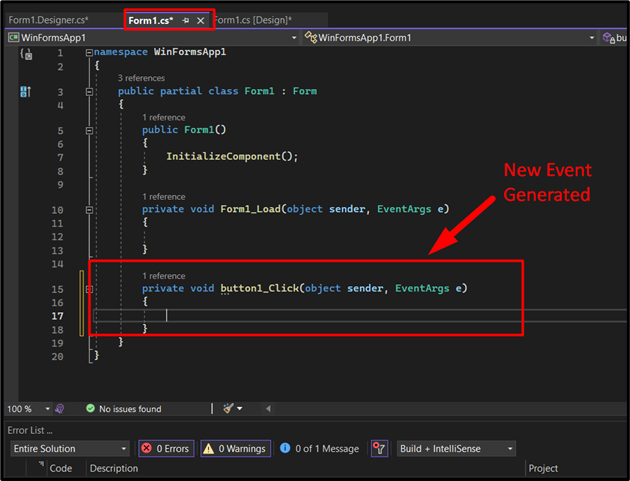
כאן, אתה יכול להוסיף את הפונקציונליות כמו מה שקורה כאשר משתמש לוחץ על כפתור זה. נניח שהוספנו 'תיבת טקסט' חדשה מ'ארגז הכלים' ואנו רוצים להציג אותה רק כאשר אנו לוחצים על הכפתור; נוסיף את הקוד הזה ב'אירוע שנוצר':
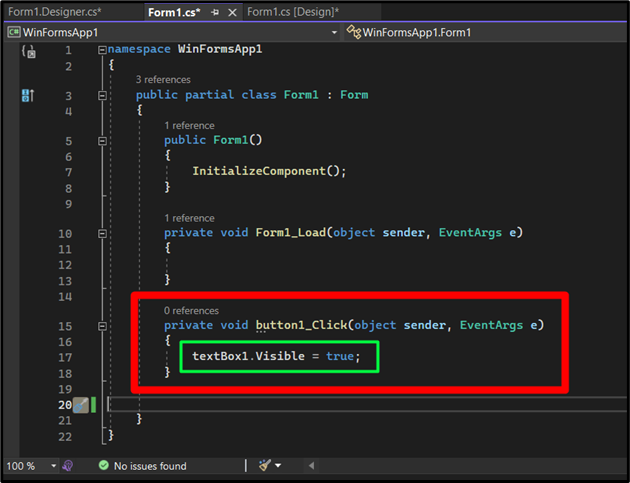
כיצד להפעיל את 'אפליקציית שולחן העבודה' ב-'Visual Studio' באמצעות 'טפסים של Windows'?
לאחר יצירת אפליקציית שולחן העבודה ב'Visual Studio' באמצעות 'Windows Forms', הפעל/הפעל אותה על ידי לחיצה על '  ' כפתור מהחלק האמצעי העליון לצד שם הפרויקט:
' כפתור מהחלק האמצעי העליון לצד שם הפרויקט:

לאחר הביצוע, יוצג בפניך אותו GUI שיצרת; בדוק את זה על ידי לחיצה על הכפתור:
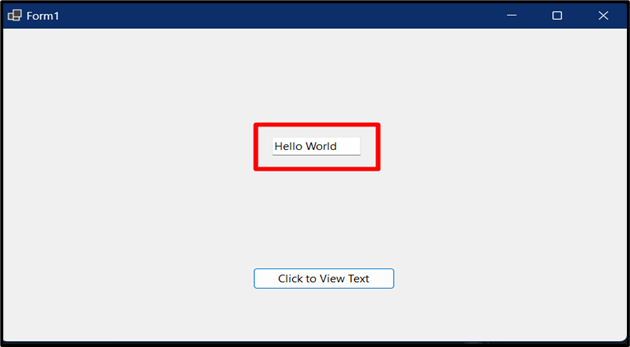
מאמר זה סיפק מדריך בסיסי לבניית אפליקציות 'שולחן עבודה' באמצעות ' Windows Forms ', ואם אתה רוצה ללמוד יותר, יש לנו הרבה סִפְרִיָה של עבודה עם ' C# ' שמכסה גם את רוב הנושאים הקשורים.
סיכום
בניית אפליקציות 'שולחן עבודה' באמצעות ' Windows Forms ' דורש יצירת פרויקט חדש והגדרת המסגרת, או שמשתמשים יכולים לעבוד עם פרויקט שכבר נוצר. לאחר מכן, המשתמשים יכולים לעשות את דרכם עם 'הפקדים' ולהתאים אותם בהתאם. מכיוון שהוא 'מונע על ידי אירועים', משתמשים יכולים ליצור אירועים על ידי לחיצה כפולה על 'בקרה'. מדריך זה הדגים בניית אפליקציות שולחן עבודה באמצעות Windows Forms.